एक्सेल में हाइपरलिंक के साथ डेटा कैसे फ़िल्टर करें?
एक्सेल में, आप कुछ पाठ, संख्या, या फ़ॉन्ट रंग, पृष्ठभूमि रंग के आधार पर डेटा फ़िल्टर कर सकते हैं, लेकिन क्या आपने कभी नीचे दिखाए गए स्क्रीनशॉट के अनुसार किसी कॉलम में हाइपरलिंक के साथ सभी डेटा फ़िल्टर करने का प्रयास किया है? इस आलेख में, मैं एक्सेल में हाइपरलिंक्स को त्वरित रूप से फ़िल्टर करने के लिए एक वीबीए पेश करता हूं।
 |
 |
 |
हाइपरलिंक के साथ डेटा फ़िल्टर करें
हाइपरलिंक के साथ डेटा फ़िल्टर करें
1। दबाएँ ऑल्ट + F11 सक्षम करने के लिए कुंजियाँ अनुप्रयोगों के लिए माइक्रोसॉफ्ट विज़ुअल बेसिक खिड़की.
2। क्लिक करें सम्मिलित करें > मॉड्यूल,नीचे दिए गए कोड को कॉपी और पेस्ट करें मॉड्यूल खिड़की.
वीबीए: हाइपरलिंक के साथ डेटा फ़िल्टर करें
Sub HyperPicker()
'UpdatebyExtendoffice20180404
Dim xRg As Range
Dim xCell As Range
On Error Resume Next
Set xRg = Application.InputBox("Select a column:", "Kutools for Excel", Selection.Address, , , , , 8)
If xRg Is Nothing Then Exit Sub
For Each xCell In xRg
If xCell.Hyperlinks.Count = 0 Then
xCell.EntireRow.Hidden = True
End If
Next
End Sub
3। दबाएँ F5 फ़िल्टर करने के लिए कॉलम का चयन करने की कुंजी।
4। क्लिक करें OK, केवल हाइपरलिंक प्रदर्शित होते हैं।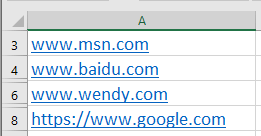
सर्वोत्तम कार्यालय उत्पादकता उपकरण
एक्सेल के लिए कुटूल के साथ अपने एक्सेल कौशल को सुपरचार्ज करें, और पहले जैसी दक्षता का अनुभव करें। एक्सेल के लिए कुटूल उत्पादकता बढ़ाने और समय बचाने के लिए 300 से अधिक उन्नत सुविधाएँ प्रदान करता है। वह सुविधा प्राप्त करने के लिए यहां क्लिक करें जिसकी आपको सबसे अधिक आवश्यकता है...

ऑफिस टैब ऑफिस में टैब्ड इंटरफ़ेस लाता है, और आपके काम को बहुत आसान बनाता है
- Word, Excel, PowerPoint में टैब्ड संपादन और रीडिंग सक्षम करें, प्रकाशक, एक्सेस, विसियो और प्रोजेक्ट।
- नई विंडो के बजाय एक ही विंडो के नए टैब में एकाधिक दस्तावेज़ खोलें और बनाएं।
- आपकी उत्पादकता 50% बढ़ जाती है, और आपके लिए हर दिन सैकड़ों माउस क्लिक कम हो जाते हैं!
